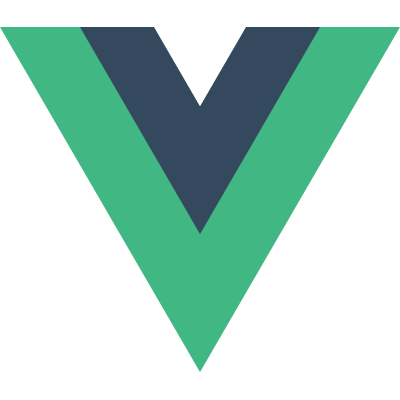# Visión General
Vue ofrece unas abstracciones que pueden ayudar el trabajo con transiciones y animaciones. Particularmente en respuesta a algo que se cambie. Algunas de estas abstractions incluyen:
- Hooks para componentes que se entren en el DOM y se salgan del DOM, en tanto CSS como JS, utilizando el componente integrado
<transition>. - Modos de transición para que pueda orquestar el orden durante una transición.
- Hooks para cuando múltiples elementos se estén actualizando en posición, con técnicas de FLIP aplicadas debajo del gancho para mejorar rendimiento, utilizando el componente
<transition-group>. - Transicionar estados diferentes en una aplicación, con
watchers.
Cubriremos todos estos y más en las próximas tres secciones en el guía. Sin embargo, aparte de estas APIs útiles ofrecidas, también cabe mencionar que las declaraciones de clases y estios abarcamos antes pueden ser utilizadas para aplicar animaciones y transiciones igualmente, para casos de usuario más simples.
En la próxima sección, hablaremos de algunas animaciones y transiciones web básicas, y dejaremos algunas enlaces a los recursos para exploración adicional. Si está ya familiar con animación web y cómo los principios se funcionarían con algunas directivas Vue, siéntese libre de saltar la próxima sección. Para alguien más buscando aprender un poco más sobre animaciones web básicas antes de profundizarse, siga leyiendo.
# Animaciones y Transiciones Basadas en Clases
Aunque el componente <transition> pueda ser fantástico para componentes que entren y salgan, puede también activar una animación sin montar un componente, mediante agregar una clase condicional.
<div id="demo">
Pulsa este botón para hacer algo no deba hacer<br />
<div :class="{ shake: noActivated }">
<button @click="noActivated = true">Hazme clic</button>
<span v-if="noActivated">¡Oh no!</span>
</div>
</div>
2
3
4
5
6
7
8
.shake {
animation: shake 0.82s cubic-bezier(0.36, 0.07, 0.19, 0.97) both;
transform: translate3d(0, 0, 0);
backface-visibility: hidden;
perspective: 1000px;
}
@keyframes shake {
10%,
90% {
transform: translate3d(-1px, 0, 0);
}
20%,
80% {
transform: translate3d(2px, 0, 0);
}
30%,
50%,
70% {
transform: translate3d(-4px, 0, 0);
}
40%,
60% {
transform: translate3d(4px, 0, 0);
}
}
2
3
4
5
6
7
8
9
10
11
12
13
14
15
16
17
18
19
20
21
22
23
24
25
26
27
28
29
const Demo = {
data() {
return {
noActivated: false
}
}
}
Vue.createApp(Demo).mount('#demo')
2
3
4
5
6
7
8
9
See the Pen Crear animación con una clase by Vue (@Vue) on CodePen.
# Transiciones con Vinculaciones de Estilos
Algunos efectos de transición pueden ser aplicados mediante interpolar valores, por ejemplo, a través de vincular un estilo a un elemento mientras una interacción ocurra. Toma este por ejemplo:
<div id="demo">
<div
@mousemove="xCoordinate"
:style="{ backgroundColor: `hsl(${x}, 80%, 50%)` }"
class="movearea"
>
<h3>Mover su ratón a lo largo de la pantalla...</h3>
<p>x: {{x}}</p>
</div>
</div>
2
3
4
5
6
7
8
9
10
.movearea {
transition: 0.2s background-color ease;
}
2
3
const Demo = {
data() {
return {
x: 0
}
},
methods: {
xCoordinate(e) {
this.x = e.clientX
}
}
}
Vue.createApp(Demo).mount('#demo')
2
3
4
5
6
7
8
9
10
11
12
13
14
See the Pen interpolación con vinculaciones de estilos by Vue (@Vue) on CodePen.
En este ejemplo, estamos creando animación a través del uso de interpolación, adjunto al movimiento del ratón. La transición CSS es aplicada al elemento también, para informar al elemento qué tipo de easing para utilizar mientras se esté actualizando.
# Rendimiento
Podría notar que las animaciones demostrados arriba están utilizando algo como transforms, y aplicando propiedades raras como perspective, ¿porqué están construidas en esa manera en vez de solo utilizar margin y top, etc.?
Podemos crear animaciones extremadamente lisas en el web mediante tomar en cuenta de la rendimiento. Queremos acelerar elementos por hardwares cuando podamos, y utilizar propiedades que no disparen repintas (repaints). Repasemos algunos de cómo podamos hacerlo.
# Transform y Opacity
Podemos revisar recursos como CSS-Triggers (opens new window) para ver cuales propiedades dispararán repintas si los animamos. Aquí, si está buscando bajo transform, podrá ver:
Cambiar transform no dispara cualquier cambio de geometría o pintura, lo que es muy bien. Este significa que la operación se puede llevar a cabo mediante el subproceso de compositor con el ayudo de GPU.
Opacity se comporta de manera similar. Por tanto, son candidatos ideales para movimientos en el web.
# Aceleración de Hardware
Las propiedades como perspective, backface-visibility, y transform: translateZ(x) le permitirán al navegador saber que necesite la aceleración de hardware.
Si quiere acelear un elemento por hardware, puede aplicar cualquier de estas propiedades (no necesita aplicar todos, uno es suficiente):
perspective: 1000px;
backface-visibility: hidden;
transform: translateZ(0);
2
3
Muchas librerías de JS como GreenSock asumirá que querra aceleración de hardware y las aplicará por defecto, por eso, no necesita establecerlos manualmente.
# Temporización (Timing)
Para transiciones UI simples, significa que solo de un estado al otro sin estados intermediarios, es común utilizar temporizaciones entre 0.1s y 0.4s, y la mayoría de la gente encuentra que 0.25s tiende a ser un punto ideal. ¿Puede utilizar la misma temporización para todos? No, en realidad no. Si tiene algo que necesita moverse una distancia grande o tiene más pasos o cambios de estados, 0.25s no va a funcionar como piense y tiene que ser más específico, y la temporización necesitará ser más única. Sin embargo, eso no significa que no pueda tener valores ideales por defecto que pueda repetir dentro de su aplicación.
Puede también encontrar que las entradas se parecen mejor con un poco más tiempo que la salida. El usuario típicamente está guiado durante la entrada, pero poco paciente al salir porque quiere seguir sus vías.
# Easing
Easing es una manera importante para expresar profundidad en una animación. Uno de los errores más comunes que los principiantes de animación cometen es elegir ease-in para entradas, y ease-out para salidas. De hecho necesitará lo contrario.
Si fuéramos a aplicar estos estados a una transición, se vería algo como esto:
.button {
background: #1b8f5a;
/* aplicado al estado inicial, así que esta transición será aplicada al estado de retornar */
transition: background 0.25s ease-in;
}
.button:hover {
background: #3eaf7c;
/* aplicado al estado de _hover_, así que esta transición será aplicada cuando un _hover_ sea disparado */
transition: background 0.35s ease-out;
}
2
3
4
5
6
7
8
9
10
11
See the Pen Ejemplo de Transición de Ease by Vue (@Vue) on CodePen.
Easing puede también expresar la cualidad del material que se anime. Toma este pen por ejemplo, ¿cuál bola piensa que es dura y cuál es blanda?
See the Pen Demostración de bola que está rebotando by Vue (@Vue) on CodePen.
Puede obtener un montón de efectos únicos y elabora su animación muy de moda mediante ajustar su easing. CSS le permite modificar este mediante ajustar los parámetros de la función cubic-bezier, este playground (opens new window) por Lea Verou es múy útil para explorar esto.
Aunque puede realizar efectos grandes para animación simple con los dos manejadores ofrecidos por el ease de cubic-bezier, JavaScript permite múltiples manejadores, y por lo tanto, permite mucho más variaciones.
Toma un efecto de rebote, por ejemplo. En CSS tenemos que declarar cada keyframe, arriba y abajo. En JavaScript, podemos expresar todo de ese movimiento dentro del ease, a través de declarar bounce en el GreenSock API (GSAP) (opens new window) (otras librerías de JS tienen otras tipos de easing por defecto).
Aquí es el código utilizado para un rebote en CSS (ejemplo proviene de animate.css):
@keyframes bounceInDown {
from,
60%,
75%,
90%,
to {
animation-timing-function: cubic-bezier(0.215, 0.61, 0.355, 1);
}
0% {
opacity: 0;
transform: translate3d(0, -3000px, 0) scaleY(3);
}
60% {
opacity: 1;
transform: translate3d(0, 25px, 0) scaleY(0.9);
}
75% {
transform: translate3d(0, -10px, 0) scaleY(0.95);
}
90% {
transform: translate3d(0, 5px, 0) scaleY(0.985);
}
to {
transform: translate3d(0, 0, 0);
}
}
.bounceInDown {
animation-name: bounceInDown;
}
2
3
4
5
6
7
8
9
10
11
12
13
14
15
16
17
18
19
20
21
22
23
24
25
26
27
28
29
30
31
32
33
34
35
Y aquí es el mismo rebote en JS utilizando GreenSock:
gsap.from(element, { duration: 1, ease: 'bounce.out', y: -500 })
Vamos a utilizar GreenSock en algunos de los ejemplos en las secciones siguientes. Tienen un excelente visualizador de ease (opens new window) que le ayudará hacer eases bien hechos a mano.